中秋节贺卡内容简短(中秋节的第一张)
中秋、国庆双节来临,别人送你秋天的第一杯奶茶,兰色则教你制作中秋节的第一张Excel贺卡。
是动态的哦

制作步骤:
1、添加数据源
在A列随意输入一列数字(20行),也可以用randbetween生成,在B列设置公式
=-A2 A2*0.2
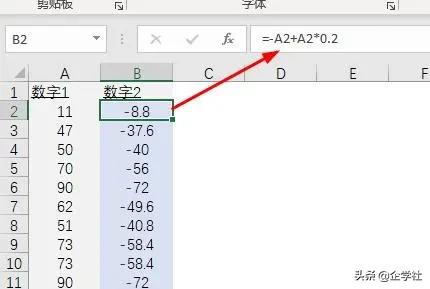
2、添加控件
开发工具-插入 - 微调按钮 - 单元格链接D1;最大值20

3、添加辅助公式
在D列输入100,120....300,280....100的中间大两头小的数字序列,间隔20。然后在C列设置公式
=IF(ROW()-2=D$1,D2,NA())

4、插入图表
选取ABC列数据 - 插入折线图 - 修改图表类型,前两个系列修改为面积图

5、设置月亮
选取月亮的那个点,填充 - 标记选项 - 内置 - 大小20 - 填充色:黄色

坐标值最大改为380

6、整理图表格式
删除网格线和X轴- 设置背景色为深蓝 - 添加祝福文字,搞定!

如果你有耐心,还可以对图片进行美化,比如设置多重山、立体感的月亮等。最后,祝下伙伴们节日快乐!

免责声明:本文仅代表文章作者的个人观点,与本站无关。其原创性、真实性以及文中陈述文字和内容未经本站证实,对本文以及其中全部或者部分内容文字的真实性、完整性和原创性本站不作任何保证或承诺,请读者仅作参考,并自行核实相关内容。文章投诉邮箱:anhduc.ph@yahoo.com






